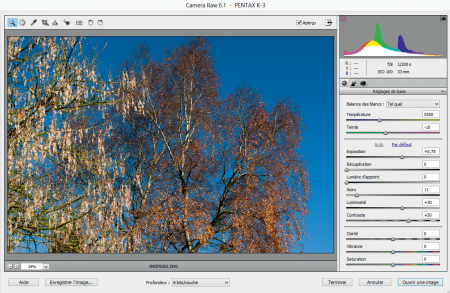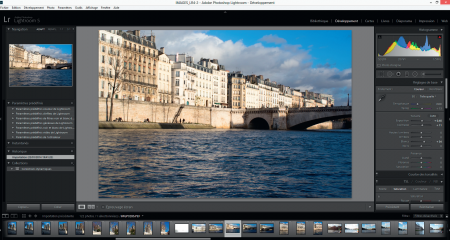Pentax K-3 : convertir ses fichiers Raw avec les logiciels Adobe
Les logiciels Adobe supportent les fichiers du Pentax K-3 (PEF et DNG) et les convertissent avec un haut niveau de qualité… dès lors que l’on possède une version récente des logiciels.
Photoshop Lightroom nécessite d’être mis à jour en version 5 et permet toute la palette des corrections les plus avancées sur les RAW avant transformation et sauvegarde.
Photoshop Elements nécessite la version 12 pour supporter la version du module Adobe Camera Raw qui permet de traiter les PEF du Pentax K-3. Voici comment une mise à jour gratuite d’Adobe Camera Raw peut rendre obligatoire l’achat d’une mise à jour payante de Photoshop Elements ! Cependant on observe avec plaisir que d’anciennes versions de Camera Raw fonctionnent très bien sur les DNG du Pentax K-3.
La conversion des RAW se fait dans une fenêtre très simple de Photoshop Elements où l’on peut choisir le mode automatique ou les réglages par défaut de l’appareil : il n’est pas inutile de comparer, le logiciel donne souvent de bons résultats en automatique, notamment pour la récupération des hautes lumières et des ombres.
Ouverture d’un fichier DNG de K-3 avec une version 10 de Photoshop Elements
Les réglages essentiels apparaissent sur deux onglets superposés très simples et ergonomiques :
- La balance des blancs possède ses trois réglages de base et la teinte générale peut ensuite être ajustée. Il est possible de faire un point gris avec la pipette et ensuite d’ajuster finement la balance.
- L’exposition permet d’assombrir (avec une forte récupération des blancs grillés) ou d’éclaircir l’image, et les curseurs supplémentaires lumière d’appoint et noirs géreront les ombres.
- La luminosité et le contraste sont des commandes classiques, souvent inutiles si l’on a ajusté précédemment exposition et demi-teintes, mais elles peuvent suppléer à l’absence d’une commande des courbes.
- La clarté et la vibrance sont des fonctions à manier avec délicatesse pour donner du peps à certaines nuances tout en protégeant les tons chair, elles sont conseillées car plus nuancées que la classique saturation, plus brutale (mais utile pour aller directement en noir et blanc).
- Un deuxième onglet ouvre les commandes de finition avec un système d’accentuation très précis et une réduction du bruit très facile à utiliser. Bien entendu, pour cette palette on se mettra en agrandissement 100 % avec la commande loupe et on naviguera dans l’image avec la main.
- Une fois les réglages effectués, cliquer sur Ouvrir une image envoie la conversion dans Photoshop.
Simple et efficace, bien que dépourvu de certaines commandes avancées mais peu faciles de Laboratory, Adobe Camera Raw constitue donc une alternative très intéressante, d’autant qu’ensuite selon les versions, Photoshop offrira bien d’autres commandes pour optimiser les images.
Attention, certaines fonctions beaucoup plus précises et conviviales que celles de Laboratory, comme la correction du vignetage, de la distorsion et de la perspective, ne s’appliquent que sur des sorties 8 bits… Cela est dommage car à partir des PEF ou DNG la meilleure qualité sera en 16 bits. Est-ce une raison suffisante pour investir dans une version supérieure de Photoshop ?
Si on utilise ACR dans la version CS6, on dispose en effet de commandes supplémentaires très intéressantes, comme la correction à vue des problèmes optiques (distorsion, vignetage, aberrations chromatiques), et de fonctions plus avancées, comme l’outil Courbes qui ne figure pas dans la version économique du logiciel. Le contrôle des couleurs est plus poussé et on peut même agir séparément sur les couleurs des tons clairs et celles des tons foncés. Du très grand luxe, même si la version de base fait déjà un très beau travail.
Finalement le logiciel de la gamme Adobe qui offre le meilleur rapport qualité/ prix sera sans doute Photoshop Lightroom. Il présente plus d’options de correction des RAW que la version ACR d’Elements, notamment les corrections optiques, et de nombreuses options de catalogage d’images, de tri et d’impression. Il est à noter que les anciennes versions de Lightroom savent très bien traiter les DNG du Pentax K-3. Cependant, pour les retouches artistiques (effets peinture, filtres numériques, etc.), un autre logiciel sera nécessaire, car Lightroom est un logiciel photo « pur et dur ».
La réduction du bruit numérique est très rapide, efficace et instinctive avec Lightroom qui est un des meilleurs produits pour le traitement des fichiers RAW en hauts ISO.
![]() Traitement des RAW dans Photoshop Lightroom 5
Traitement des RAW dans Photoshop Lightroom 5
![]() Correction d’un DNG à 3 200 ISO dans Photoshop Lightroom 5
Correction d’un DNG à 3 200 ISO dans Photoshop Lightroom 5
Développement direct des RAW dans le Pentax K-3
Il est possible de convertir les RAW directement dans l’appareil, sans ordinateur (MDE 304) ! Cette fonction est extrêmement pratique sur le terrain. Elle permet de convertir des photos en JPEG depuis le Pentax K-3, pour, par exemple, les imprimer sur place lors d’une réunion familiale ou d’un gros événement. De plus, la création d’une version JPEG s’ajoute à votre original en RAW sans le remplacer sur la carte (celui-ci devient en quelque sorte votre négatif), et la seule limitation à la création de nouveaux JPEG sera la taille de cette carte mémoire.
Néanmoins, nous vous conseillons d’avoir la main légère dans vos réglages de contraste, saturation des couleurs et netteté, tout simplement parce que l’écran LCD du Pentax K-3 a beau être de très haute qualité, il est tout de même un peu petit pour faire un editing complet. Si vous n’êtes pas sûr de vous, mieux vaut emporter un ordinateur portable avec Pentax Photo Laboratory… Heureusement, votre fichier RAW restera toujours intact sur votre carte en cas de fausse manoeuvre.
Extrait de
Obtenez le meilleur du Pentax K-3
Jean-Marie Sepulchre
Collection : Obtenez le meilleur, Dunod
2014 – 224 pages
Lire la fiche détaillée du livre




 Inscrivez vous à la newsletter des éditions Dunod
Inscrivez vous à la newsletter des éditions Dunod